- Después de actualizar a ventanas 10, si hay un problema con el conductor para IDT audio de alta definición códecdejarás de escuchar suena de tu ordenador personal.
- Esta guía contiene las mejores soluciones de trabajo para este conductor problema, así que léalo hasta el final.
- Para obtener más consejos sobre ventanas 10 conductores y aplicacionesvisita el Sección Windows 10.
- Por otro guías paso a paso sobre la reparación de controladores, explore nuestro completo Centro de conductores.
Un problema común que enfrentan los usuarios después de actualizar a Windows 10 es que dejan de escuchar los sonidos del sistema.
Este problema es creado por un controlador defectuoso que no permite que el códec de audio de alta definición IDT se ejecute de manera óptima, lo que hace que aparezca este mensaje de error:
Windows encontró el software del controlador para su dispositivo, pero encontró un error al intentar instalarlo. CODEC de audio de alta definición IDT
Un dispositivo conectado al sistema no está funcionando.
Si recibe este error, debe saber que el problema proviene del controlador para el CODEC de audio IDT HD. Lea esta guía hasta el final para descubrir cómo solucionar este problema.
¿Cómo reparo el códec de audio de alta definición IDT?
1. Usa el Administrador de dispositivos
- Haga clic en el Menu de inicio botón.
- Dentro del cuadro de búsqueda, escriba Administrador de dispositivos.
- De los resultados, haga clic en Administrador de dispositivos.
- Una vez que el administrador esté activo, navegue hasta Controladores de sonido, video y juegos.
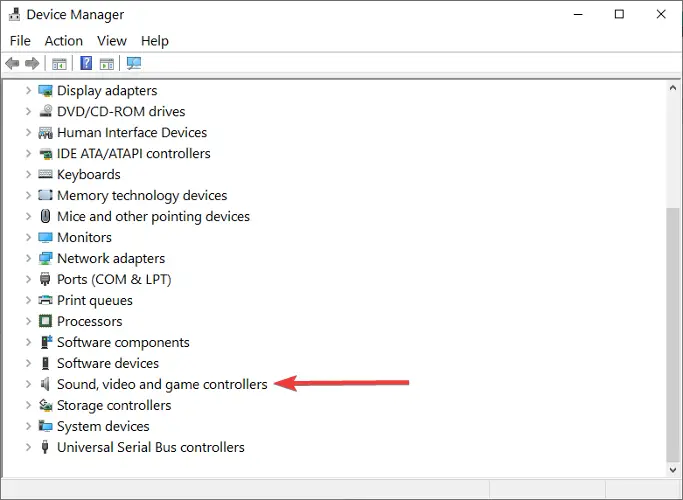
- Ampliar el contenido de la categoría.
- Haga clic derecho en CÓDEC de alta definición IDT.
- Luego, seleccione Actualizar controlador de los resultados
- Una ventana nueva aparecerá.
- De las opciones, elija Buscar en mi computadora el software del controlador.
- Entonces escoge Déjame elegir de una lista de controladores disponibles en mi computadora.
- Ir por Dispositivo de audio de alta definición.
- Entonces, golpea próximo.
- Aparecerá un mensaje de advertencia. Hacer clic sí para proceder.
- El controlador IDT HD Audio CODEC se reinstalará correctamente.
2. Instale el controlador en modo de compatibilidad
- Localice el archivo de instalación del controlador instalado.
- Haz clic derecho sobre él.
- De las opciones, elija Propiedades.
- Ve a la Pestaña de compatibilidad.
- Marque la casilla al lado Ejecute este programa en modo de compatibilidad.
- Seleccione una versión anterior de Windows en el menú desplegable (7 u 8).
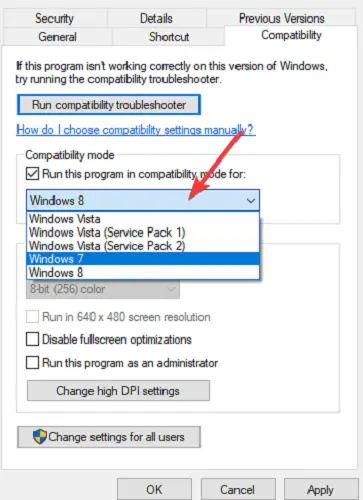
- Hacer clic está bien.
- Haga doble clic en los archivos de instalación para comenzar la instalación.
- Aparecerán instrucciones en pantalla. Siguelos.
- Reinicia tu computadora.
3. Actualice el controlador con DriverFix
Cuando su códec de audio de alta definición IDT tiene un problema con el controlador, la forma más fácil de solucionarlo es usando DriverFix.
Esta herramienta especializada lo ayuda a evitar la instalación de controladores incorrectos y a mantener a raya los riesgos asociados.
La aplicación escanea su máquina y compara los dispositivos con sus respectivas actualizaciones de controladores. En cuestión de dos o tres clics, elegirá los controladores que desea instalar y los hará funcionar en su computadora.
Con DriverFix, disfruta de las siguientes características:
- Actualizaciones todos sus controladores, independientemente de la edad de su computadora
- Lo mantiene actualizado sobre el progreso de su descarga una vez que se encuentra un problema
- Realiza una copia de seguridad previa a la actualización como un archivo zip accesible en caso de que las cosas salgan mal
- No necesitas herramientas adicionales, ya que toda la actualización se realiza dentro de la aplicación
- Programe actualizaciones fácilmente para que no tenga que hacerlo cada vez
A pesar de estas características profesionales, DriverFix también tiene una interfaz de usuario simple e intuitiva que permite que tanto los técnicos no avanzados como los profesionales lo usen fácilmente.
DriverFix también puede solucionar otros problemas relacionados con los controladores. Si decide utilizar el software, no tendrá que preocuparse por tener controladores dañados o faltantes.
La herramienta detecta cualquier problema y le informa de inmediato. Con su aprobación, reparará sus controladores y aumentará el rendimiento general de su dispositivo.
⇒ Obtener DriverFix
4. Habilite los servicios relacionados con el audio de IDT
- Haga clic con el botón derecho en el icono del menú Inicio de Windows.
- Seleccione Correr.
- En el cuadro, escriba servicios.msc.
- Hacer clic Ingresar.
- Localizar Sonido de Windows.
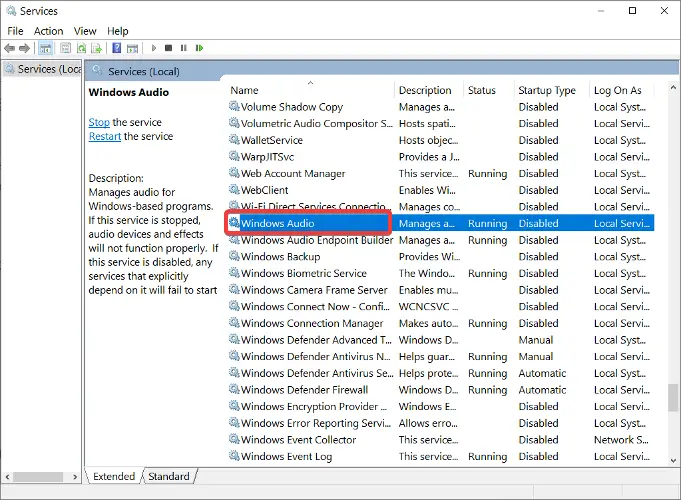
- Haga clic derecho sobre él y seleccione Propiedades.
- En la pestaña General, configure el Puesta en marcha escriba en Automático (Inicio retrasado) o Automático.
- Pegar Comienzo.
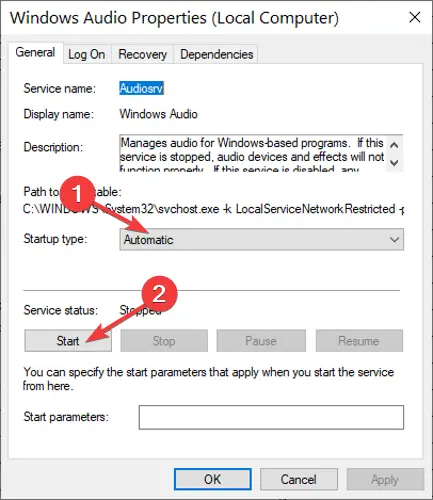
- Clickea en el OK botón.
- Repita desde el paso 5 al paso 9 anterior para estos dos servicios: Programador de clases multimedia y Generador de terminales de audio de Windows.
- Reinicia tu computadora.
Los sonidos del sistema nos alertan sobre procesos, notificaciones, errores, etc. en el sistema de Windows, y cuando experimenta que el códec de audio de alta definición IDT tiene un problema con el controlador, se pierde todo esto.
Las soluciones anteriores eliminarán el error y recuperarán los sonidos de su sistema. Puede utilizarlos en cualquier orden, no necesariamente como se han presentado aquí.




![Windows no pudo conectarse a BT Home Hub [Full Guide] Windows no pudo conectarse a BT Home Hub [Full Guide]](https://auto-surf.ro/wp-content/uploads/1644712969_918_Windows-no-pudo-conectarse-a-BT-Home-Hub-Full-Guide-768x768.jpg?v=1644712971)
![Alt-Tab no funciona en Windows 10/11 [Full Fix] Alt-Tab no funciona en Windows 10/11 [Full Fix]](https://auto-surf.ro/wp-content/uploads/1644619657_314_Alt-Tab-no-funciona-en-Windows-1011-Full-Fix-768x512.jpg?v=1644619659)

